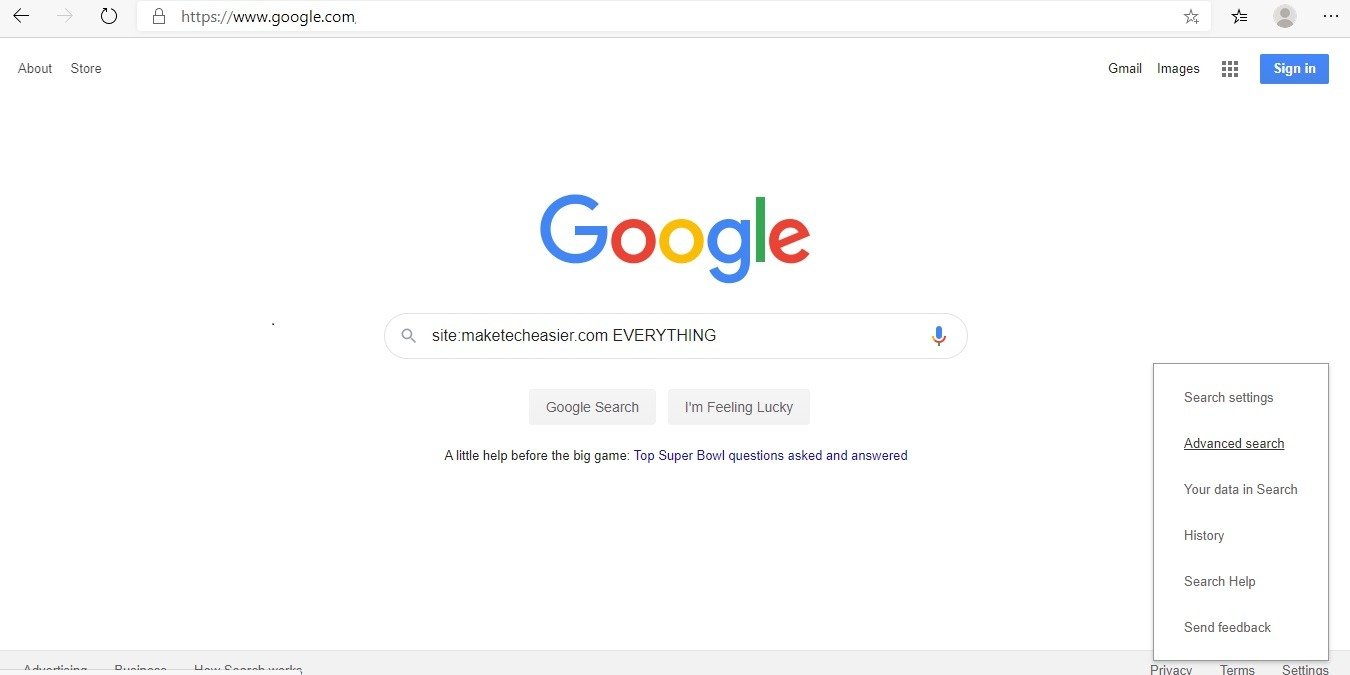Заключение
Обход платного доступаренный поискзователям поле поиска для поиска их контента. Однако, если на сайте много контента, который плохо классифицирован, пользователям часто бывает сложно найти глубоко спрятанный контент. Если вы хотите получить наилучшие результаты поиска на сайте, быстрее использовать Google. Однако не ограничивайтесь простым поиском по ключевым словам, поскольку он едва ли скрывает потенциал Google. Если страница проиндексирована поисковой системой, вы можете найти ее за несколько секунд, используя один из эффективных методов, описанных ниже.1. Простой поиск по ключевым словам
Хотя в поле поиска можно использовать множество операторов, для всех приведенных ниже методов достаточно запомнить только один — «сайт:имя сайта». Для простого поиска по ключевым словам на любом сайте введите поисковый запрос, как показано здесь.
site:domain-name.com keyword
Contents
1. Простой поиск по ключевым словам
словам на конкретном сайте Google">Все возвращаемые результаты поиска будут только страницами с определенного сайта.
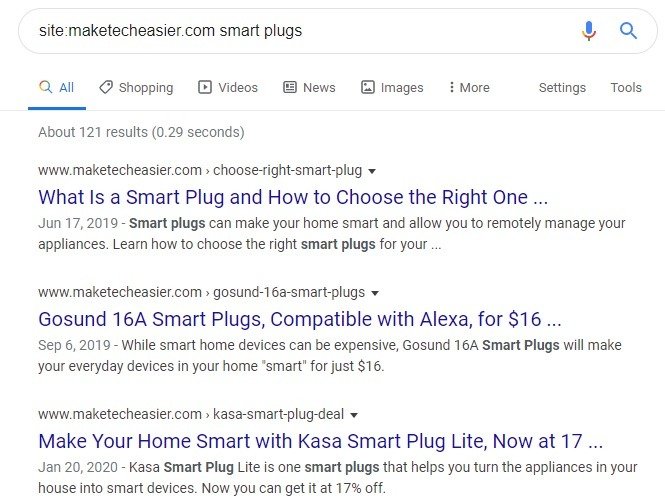
2. Поиск в диапазоне дат
Многие новостные сайты содержат глубоко спрятанный контент, который может быть очень старым, и его уже невозможно найти с помощью простого поиска в Google. Однако вы можете выполнить поиск в любом диапазоне дат, чтобы увидеть, как сайт осветил бы эту историю.
Следующий поиск посвящен панике в сфере здравоохранения примерно в 2003–2004 годах. Чтобы узнать, как CNN освещал эту историю в тот период, я нажал «Инструменты ->Пользовательский диапазон». Даты можно настроить вручную, что более удобно.
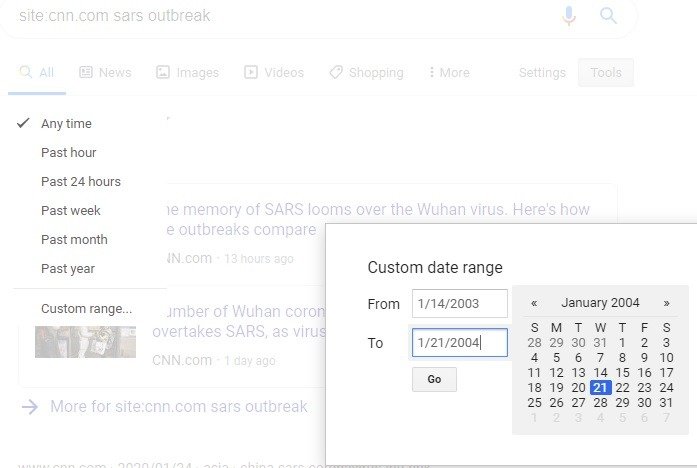
Как только вы вставите настроенный диапазон дат, вы получите релевантные истории только за этот период времени.
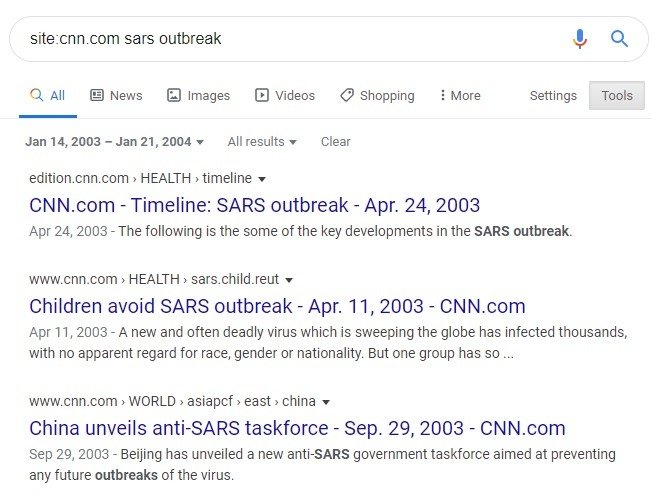
3. Включите р2. Поиск в диапазоне дат
«Инструменты ->Расширенный поиск», чтобы найти дополнительные возможности в Google. Это крошечное меню — настоящая сокровищница реальной информации. При правильном использовании его потенциал огромен и безграничен. Можно задаться вопросом, почему опция расширенного поиска не отображается в Google на видном месте. Все, что вам нужно узнать о сайте, находится прямо здесь.
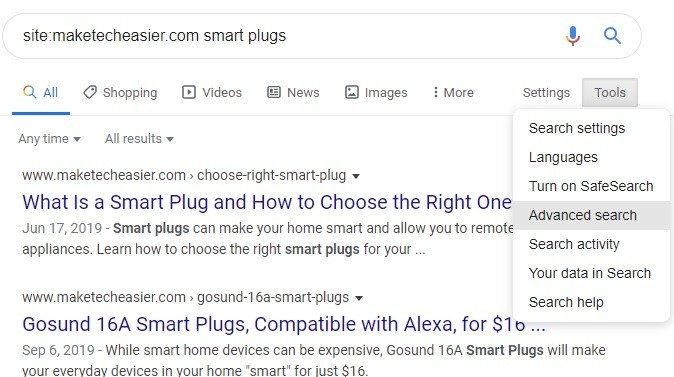
Найти определенные типы файлов на сайте
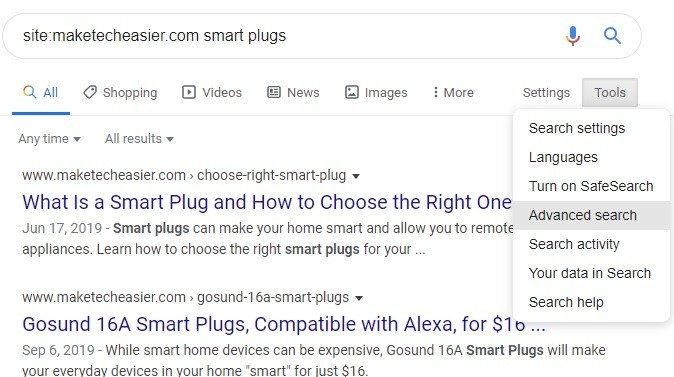
Используя опцию расширенного поиска, вы можете найти файлы определенных типов на определенном сайте: документы PDF, PowerPoint, Excel, Photoshop, Word и другие. Этот метод действительно полезен по многим причинам. Вы можете быстро найти PDF-файлы конференции с мероприятия или таблицы финансовых отчетов на веб-сайте компании.
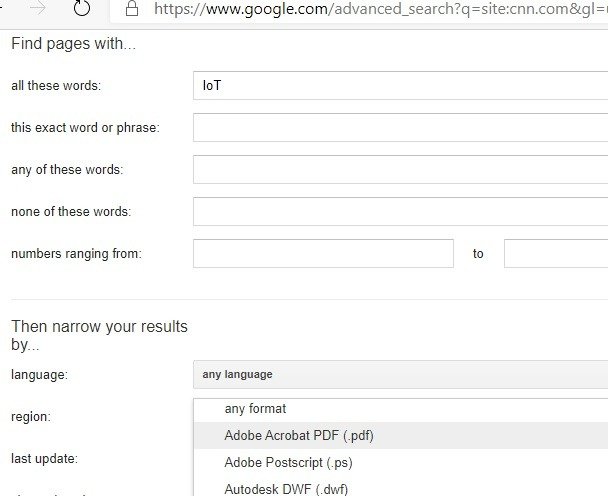
Следующие результаты поиска относятся к PDF-файлам, связанным с Интернетом вещей, на веб-сайте мероприятия.
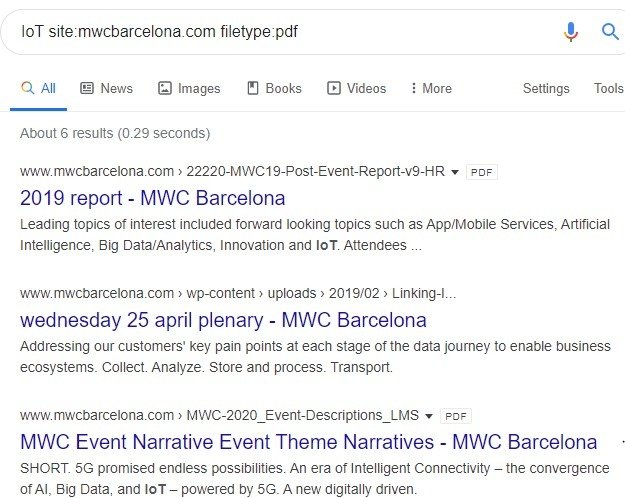
Найти ссылки и URL-адрес по ключевому слову
Используя расширенный поиск, вы можете найти все ссылки и URL-адреса на сайте, связанные с заданным ключевым словом.
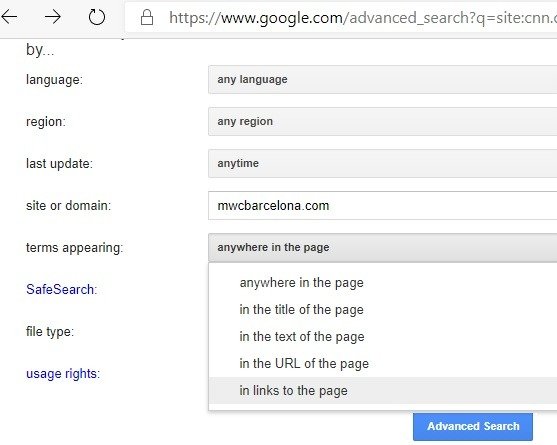
Используя следующую команду (называемую «Allinanchor»), вы найдете все ссылки, содержащие ключевое слово. Это очень полезно для поиска всех соответствующих страниц сайта по заданной теме с помощью поиска Google.
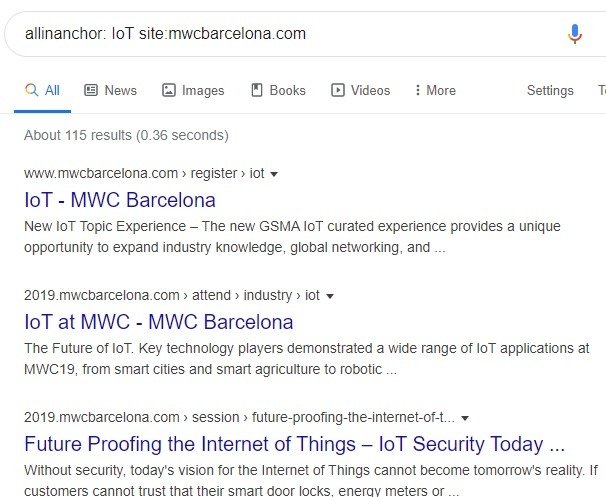
4. Хэштег в результатах поиска
Есть ли событие с хештегом, которое могло быть освещено на сайте? Используя настраиваемый диапазон дат и хэштег (#) перед ключевым словом, вы можете найти точные страницы, на которых были бы освещены статьи.
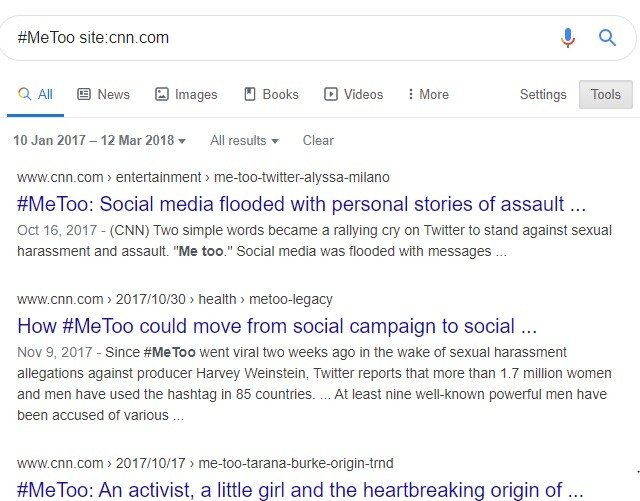
5. Обход платногНайти определенные типы файлов на сайте
вводят платный доступ, как только вы читаете две-три статьи. Если вам нужно только быстро просмотреть текст и изображения, вы можете использовать опцию «кэш» Google для доступа к содержимому.
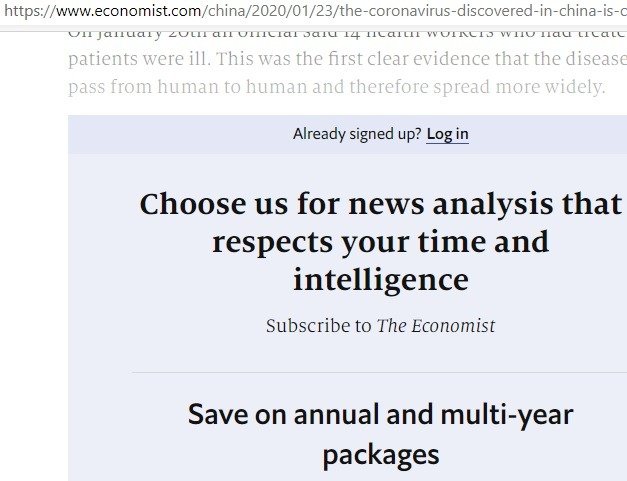
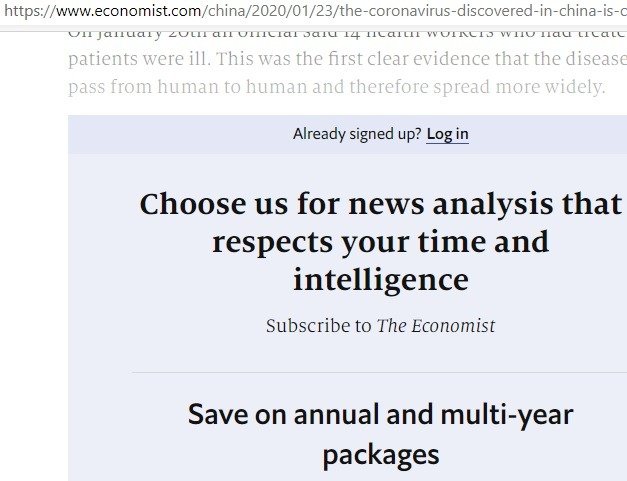
Скопируйте заголовок статьи о платном доступе и введите его перед «cache:sitename». Таким образом, вы можете включить опцию кэширования Google для веб-страницы, даже если владельцы сайта отключили ее.
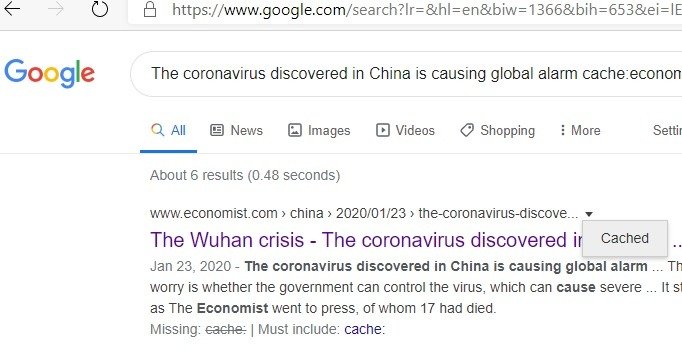
Хотя загрузка страницы может быть не очень хорошей, вы, по крайней мере, можете прочитать весь текст и проверить изображения. Вот больше методов о том, как обойти платный доступ.
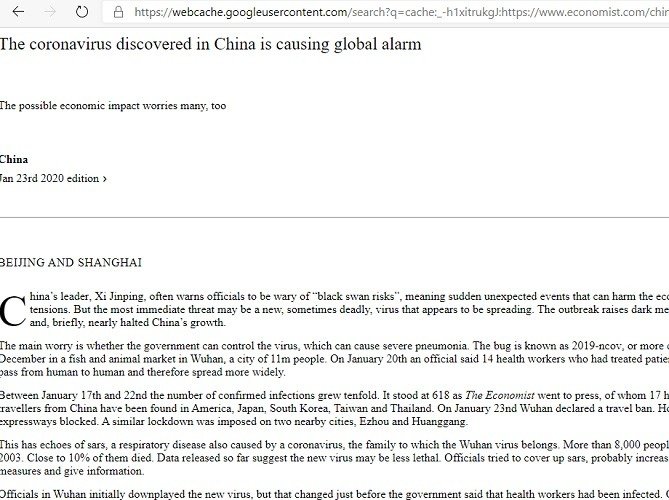
ЗаНайти ссылки и URL-адрес по ключевому слову
чень продвинутыми возможностями для поиска глубоко скрытой информации практически на любом сайте, и вы можете использовать ее для поиска практически любого контента на конкретном веб-сайте. Если вам нужен лучший доступ к содержимому сайта, Google вам очень пригодится.
Сколько из этих методов вы пробовали? Пожалуйста, дайте нам знать в комментариях.